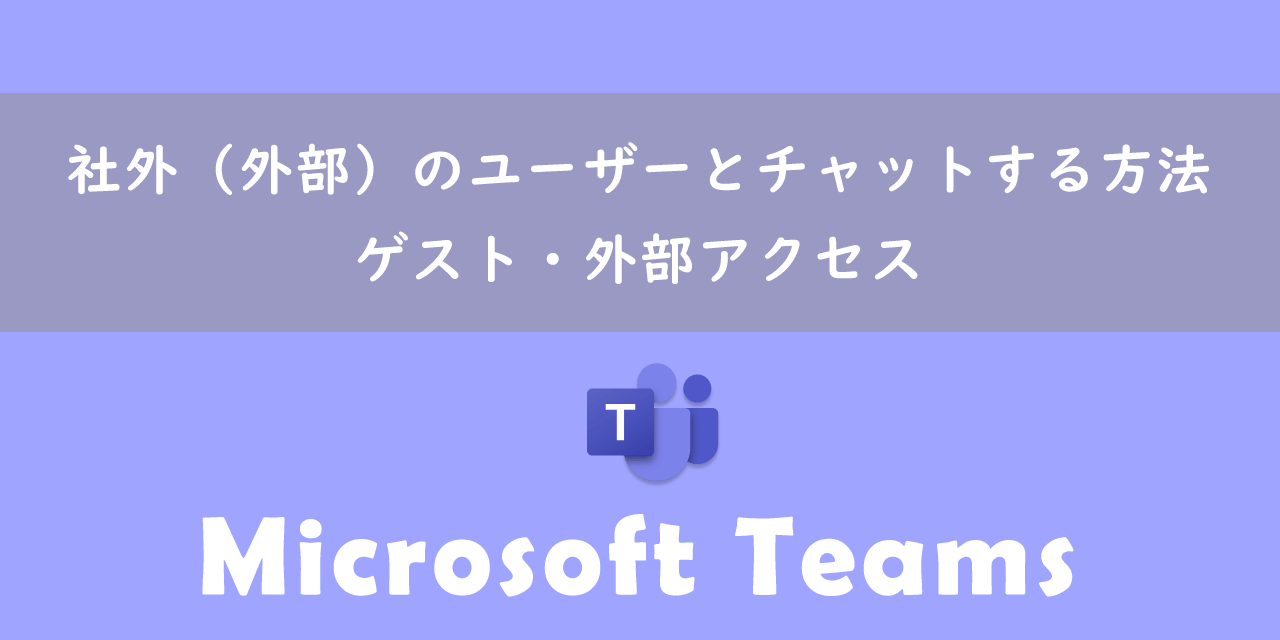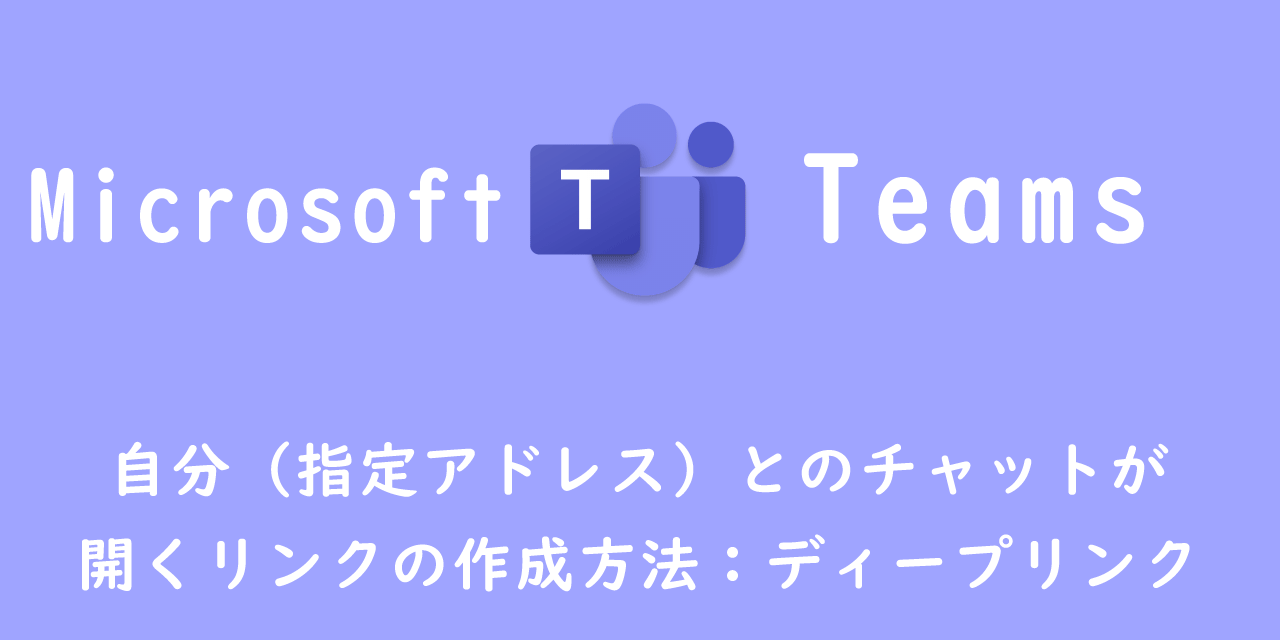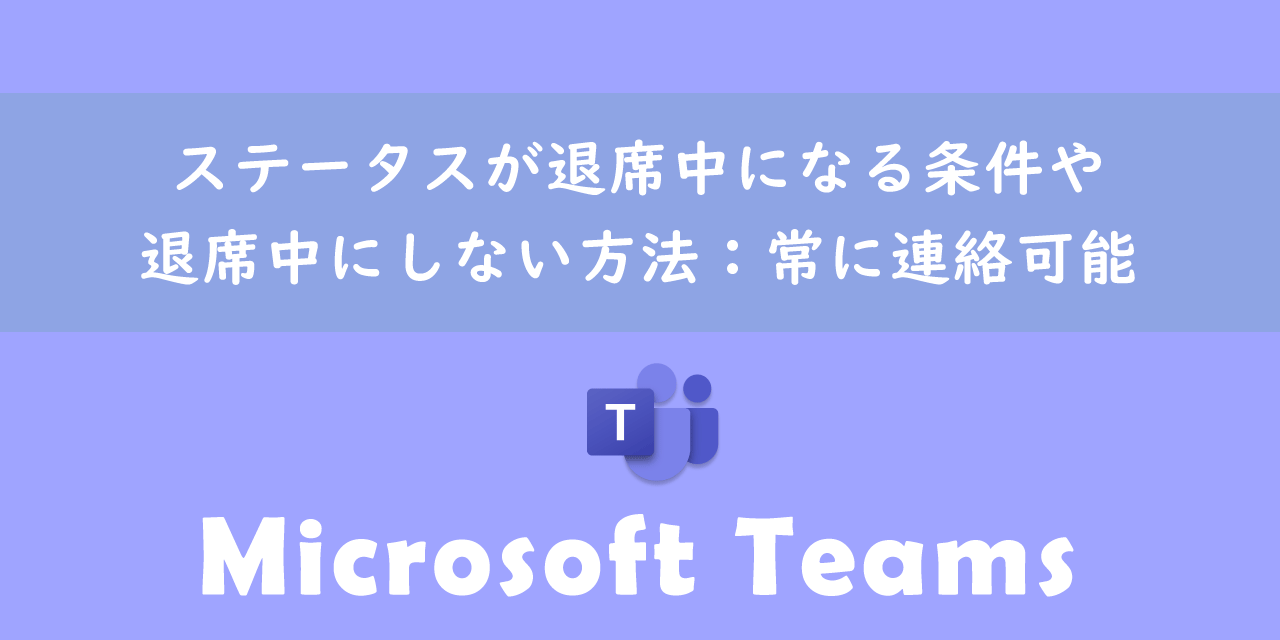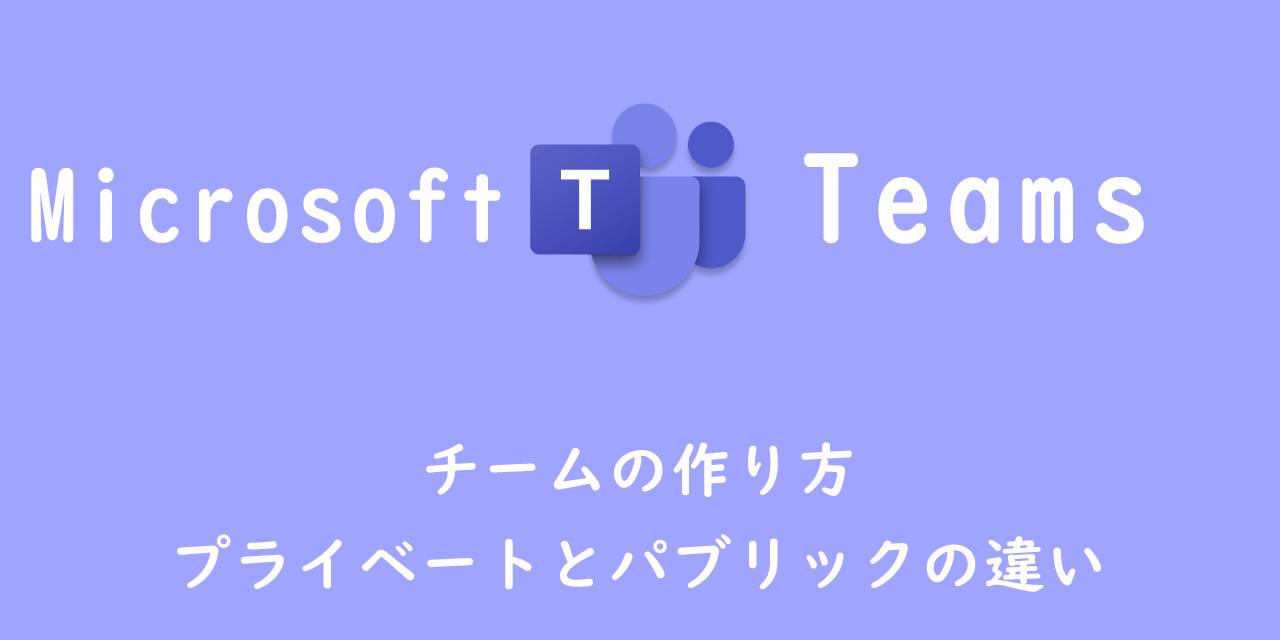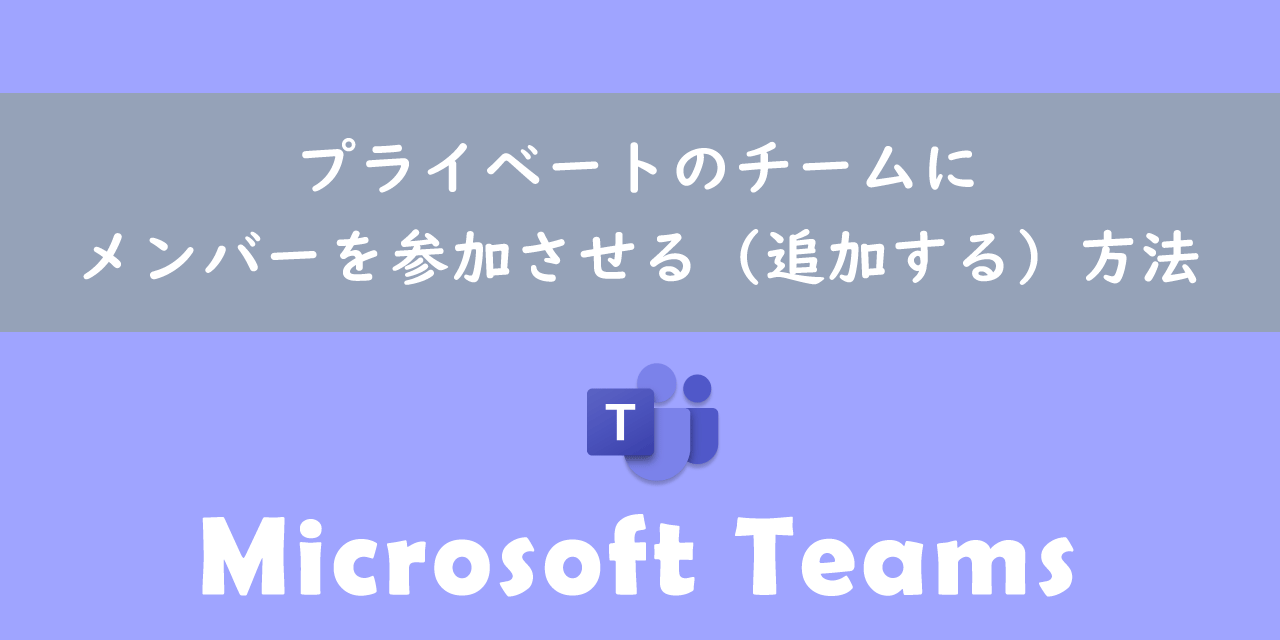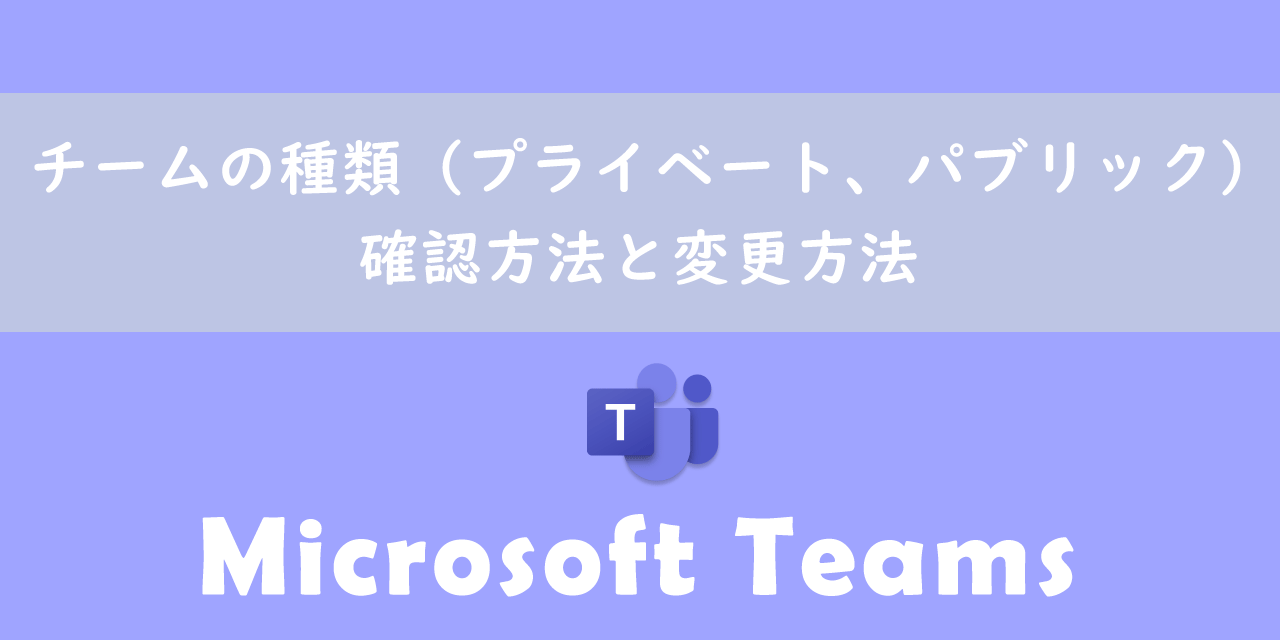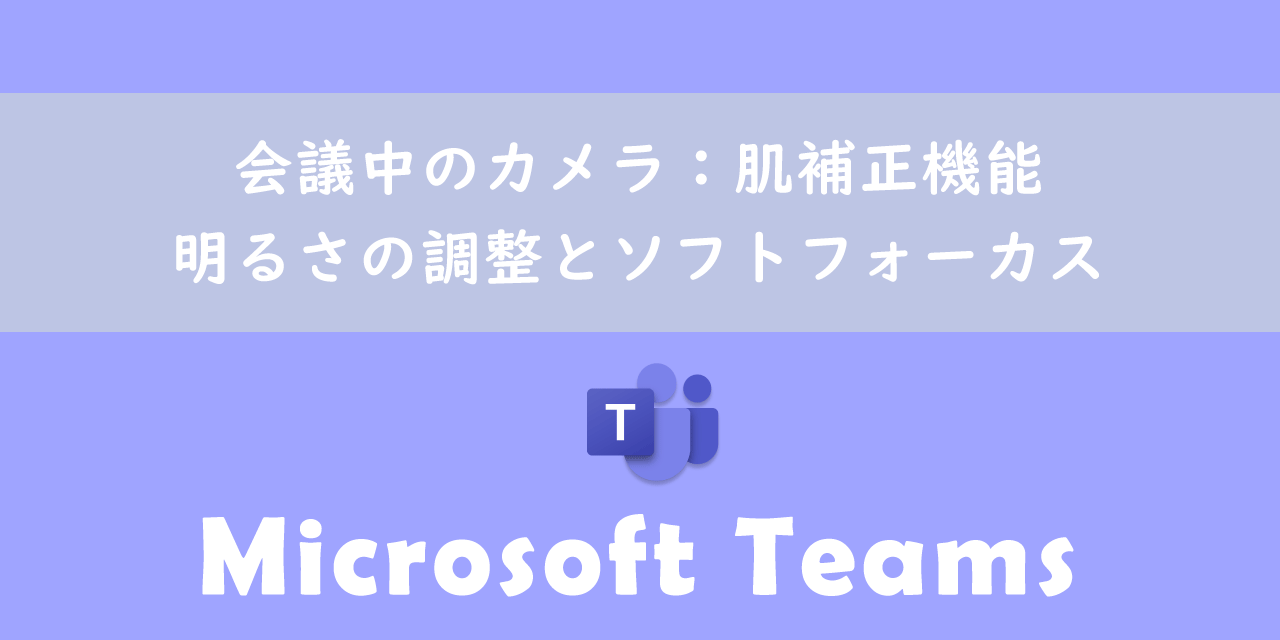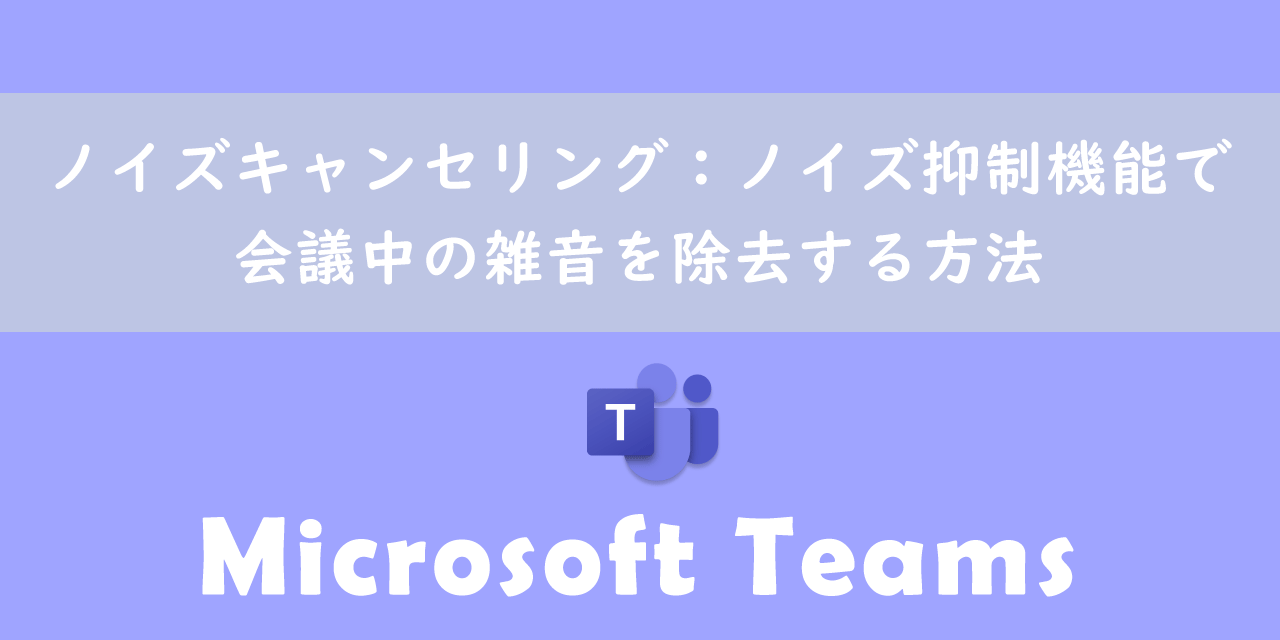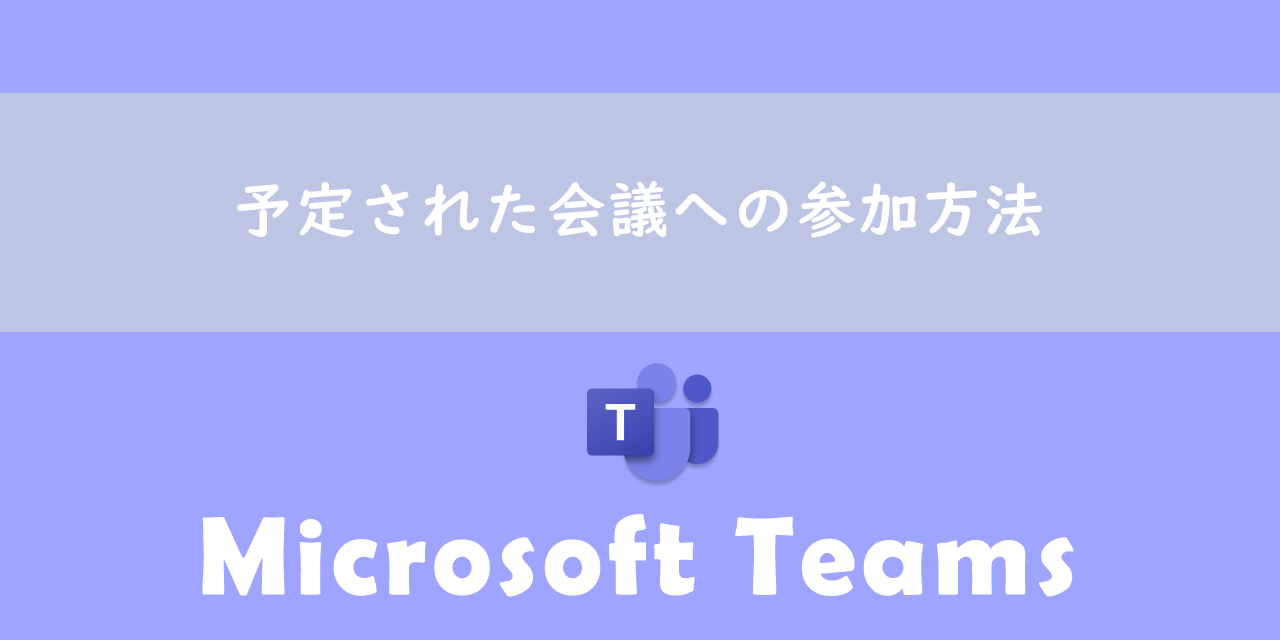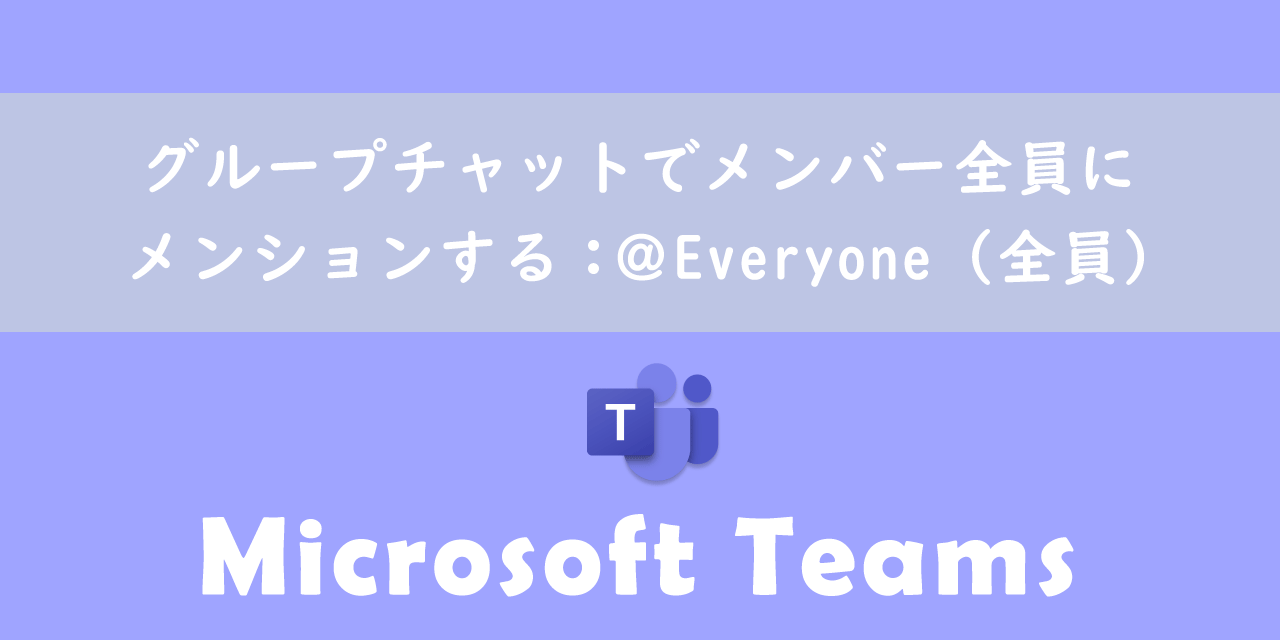【Teams】Loopコンポーネントとは:共同編集できるチェックリストなどの使い方
 /
/ 

本記事ではMicrosoftのTeamsにおける、Loopコンポーネントについて詳しく解説していきます。
「Loopコンポーネント」はTeamsに追加された新しい機能です。今までになかった、チャット内に共同編集できるコンポーネント(チェックリストや表など)を投稿できるようになりました。
ぜひ本記事を参考にして、Loopコンポーネントで作成できるコンポーネントや使い方について理解を深めてください。
Loopコンポーネント
Loopコンポーネントとは
2022年6月にTeamsに「Loopコンポーネント」という機能が追加されました。
Loopコンポーネントはチャット内でコンポーネント(箇条書きやチェックリストなど)の共同編集を可能にするツールです。
通常のチャットでは投稿したユーザーしか内容を編集することができず、これまでは共同で情報を編集したい場合はファイルやOneNoteを利用する必要がありました。
新しく追加されたLoopコンポーネントでは、チェックリストやタスクリスト、表などのコンポーネントをチャットに投稿し、チャット内すべてのユーザーがインラインで編集できます。
Loopコンポーネントで作成できるコンポーネント
Loopコンポーネントで作成できるコンポーネントは現在2022年12月時点では以下の7種類です。
- 箇条書き
- チェックリスト
- 段落番号
- 段落
- 表
- タスクリスト
- 投票テーブル
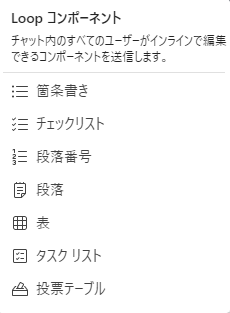
箇条書き
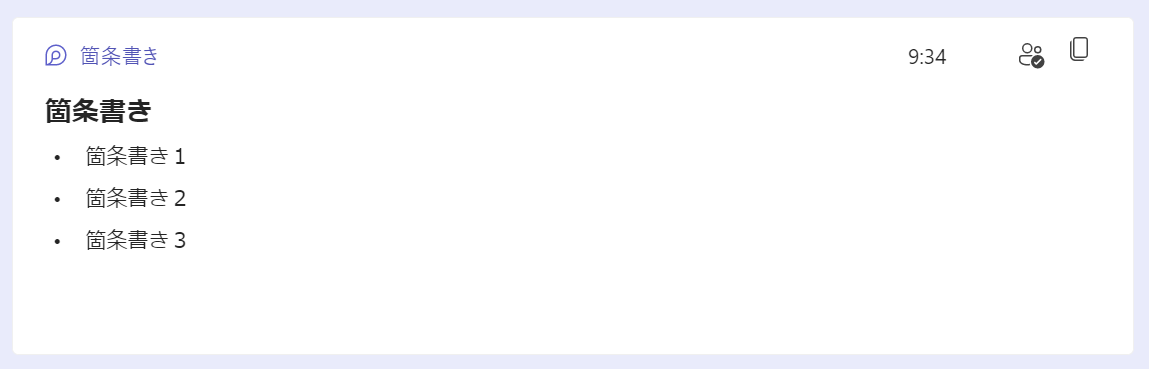
チェックリスト
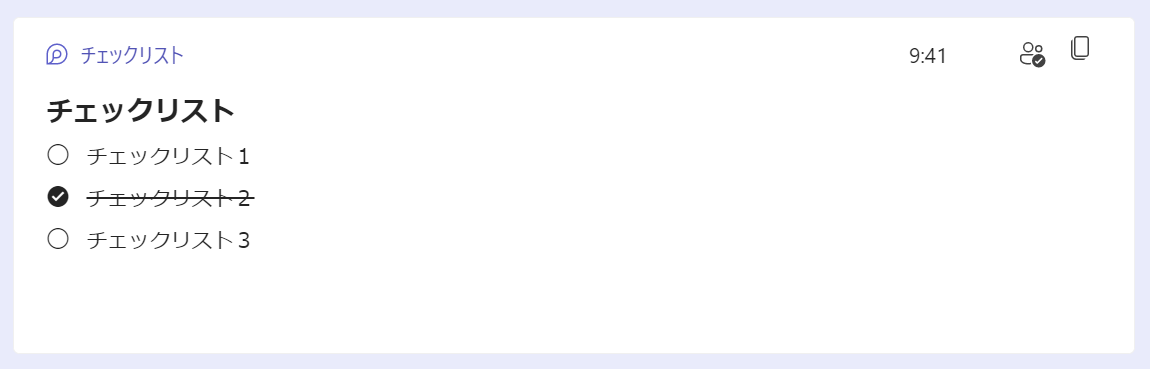
段落番号
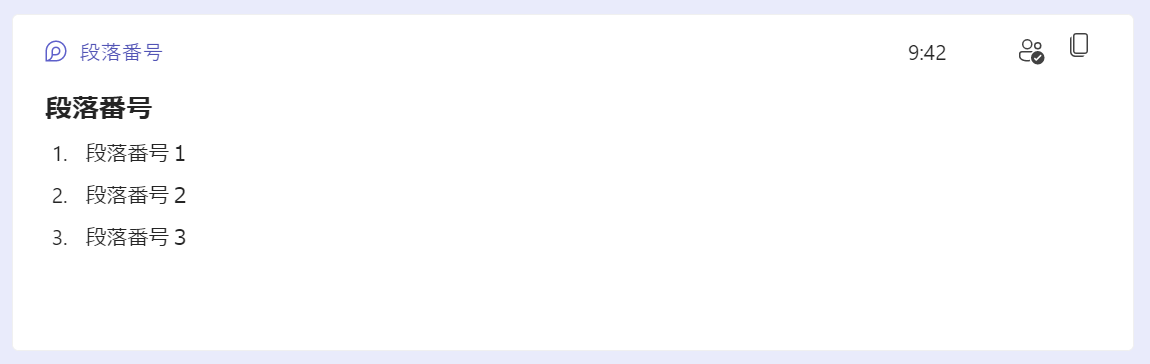
段落
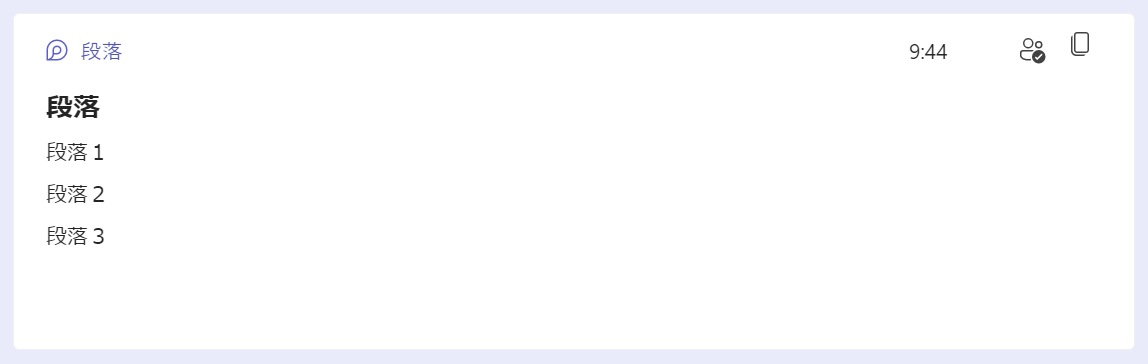
表
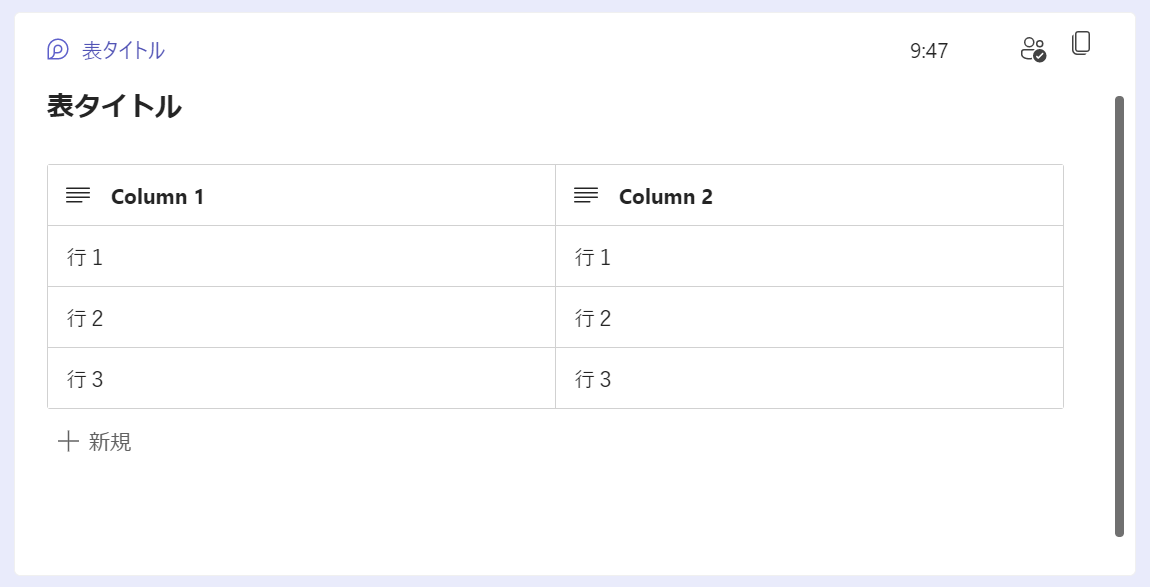
タスクリスト
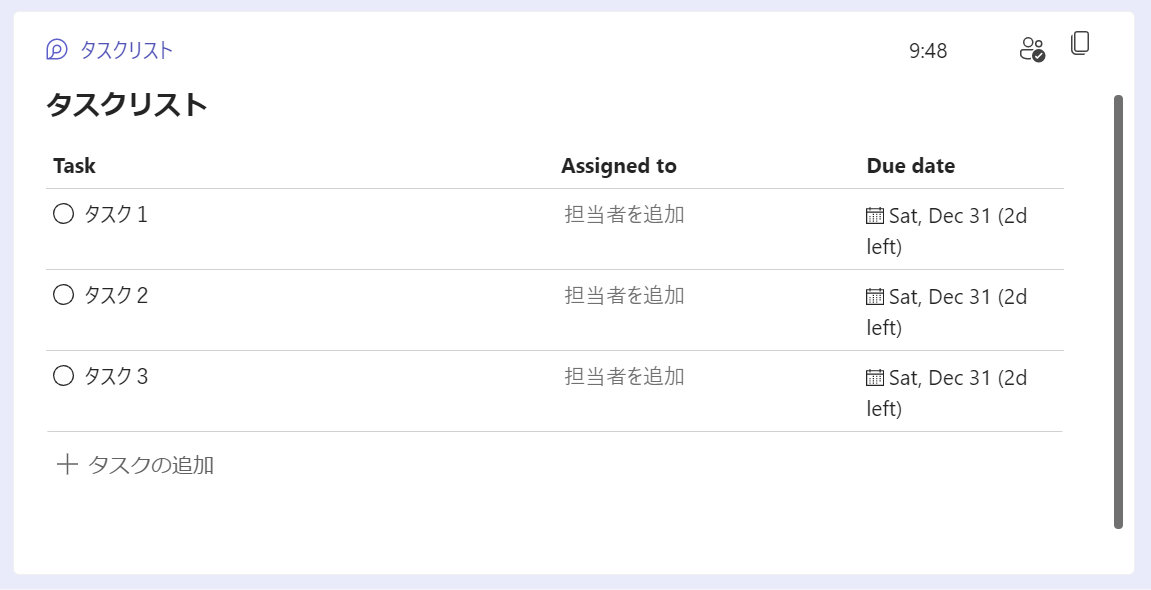
投票テーブル
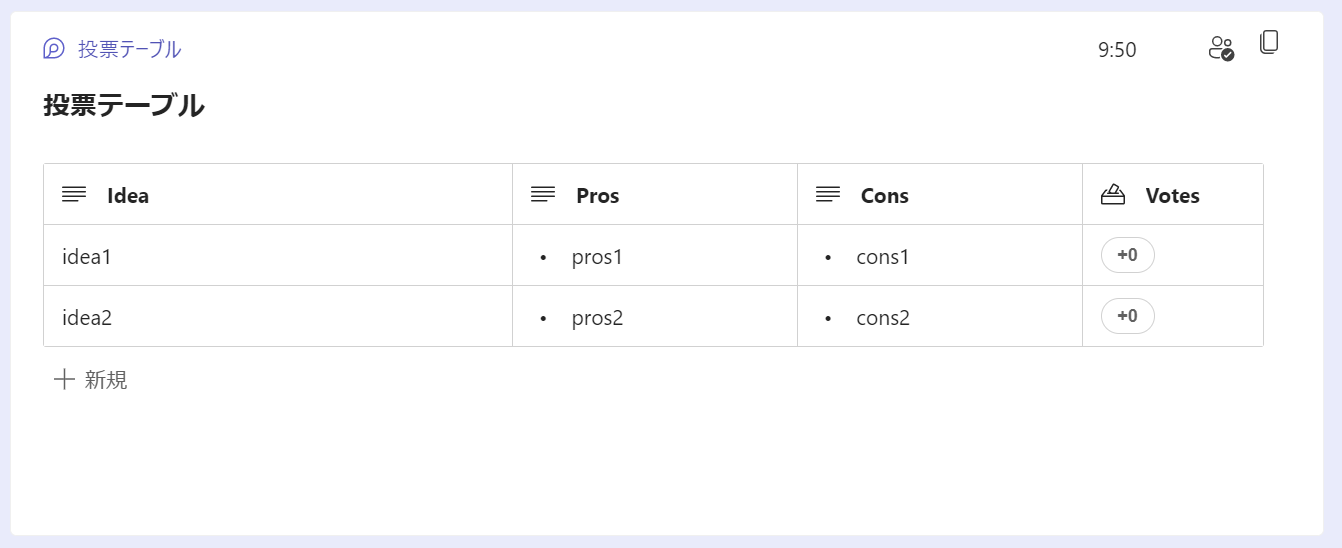
Loopコンポーネントの特徴
Loopコンポーネントの特徴は以下の通りです。
- チャット内で共同編集ができる
- チャットメンバーでなくとも、リンクを知っているユーザーも編集を可能にできる
- OneDriveに保存される
- バージョン履歴ができる
チャット内で共同編集ができる
すでに述べていますが、Loopコンポーネントの最大の特徴はチャット内メンバーと共同でインライン編集ができることです。
わざわざワードやエクセル、OneNoteなどを共有せずともチャット上で情報の共同編集を可能にします。
チャットメンバーでなくとも、リンクを知っているユーザーも編集を可能にできる
リンクの設定を行うことで、リンクを知っているユーザーであればチャットメンバーでなくともコンポーネントを編集することができます。
OneDriveに保存される
Loopコンポーネントは拡張子fluidのファイルとして保存されます。チャット内のファイルはすべてOneDriveに保存されるため、Loopコンポーネントの実態であるfluidファイルもOneDriveに保存されます。
バージョン履歴ができる
OneDriveにLoopコンポーネントの実態ファイルは保存されるため、バージョン履歴機能が利用できます。
バージョン履歴機能を利用することで過去に遡ってファイルを復元できます。
そのため間違って編集してしまった場合でも、編集前の状態に簡単に戻すことができます。バージョン履歴の使用方法は以下記事を参考にしてください。
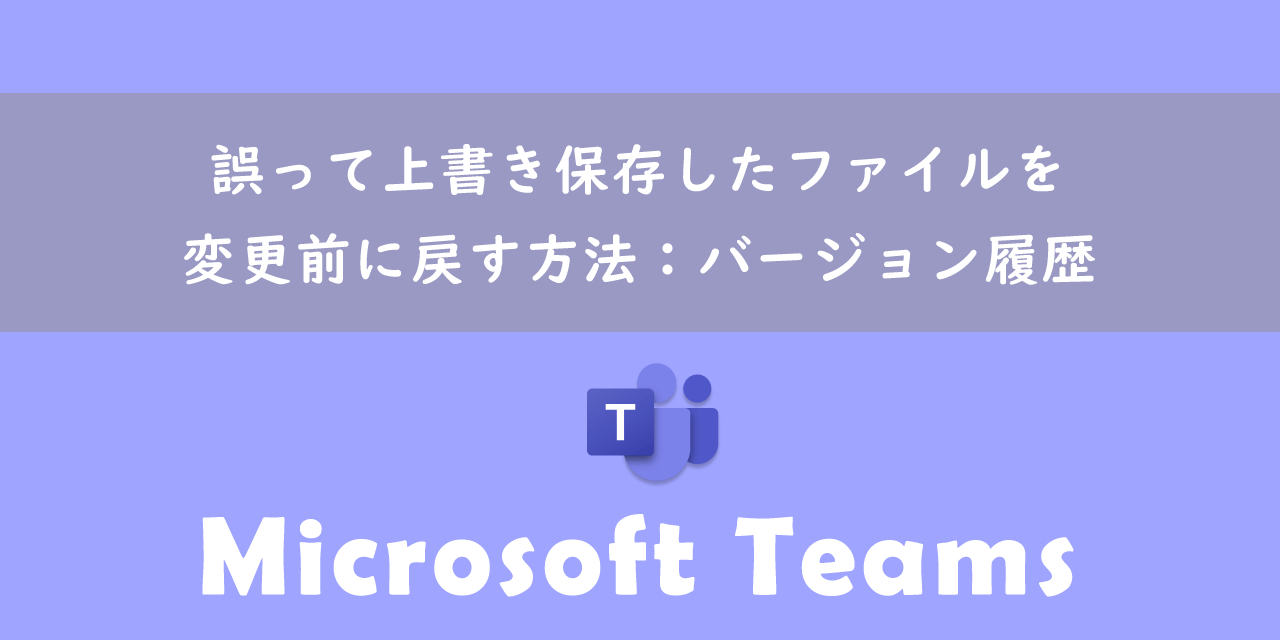
【Teams】誤って上書き保存したファイルを変更前に戻す方法:バージョン履歴
Loopコンポーネントの使い方
Loopコンポーネントの生成
Loopコンポーネントを生成する方法は以下の通りです。
- メッセージ記入欄の下にあるLoopコンポーネントボタンをクリック
- 表示されるコンポーネント一覧から希望のコンポーネントを選択
- コンポーネントに内容を記入
- 送信ボタンをクリック
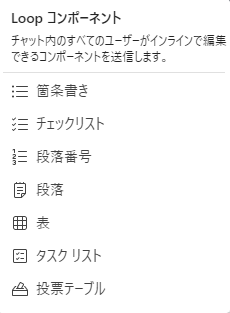
上記の方法で共同編集可能なコンポーネントを作成できます。
リンクの設定およびリンクの発行
コンポーネントを作成する際にリンクの設定ができます。リンクの設定から、投降したコンポーネントのリンクを使用できるユーザーの範囲を設定できます。
リンクの設定から設定できる対象ユーザーは以下の通りです。
- リンクを知っているすべてのユーザー
- リンクを知っているあなたの組織のユーザー
- 現在このチャットに参加しているユーザー
- 既存アクセス権を持つユーザー
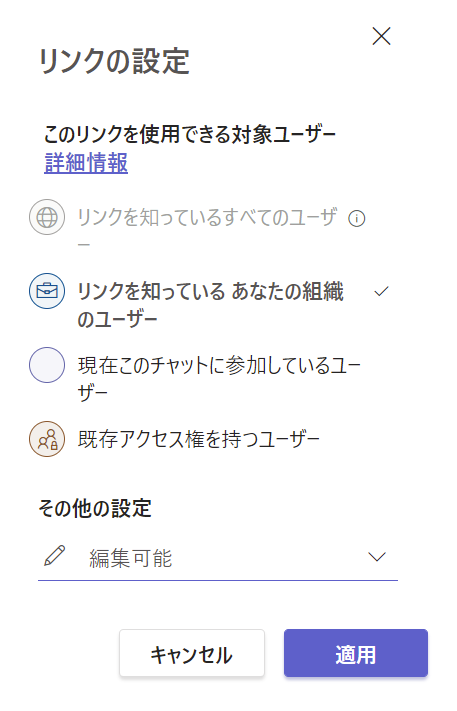
リンクの設定を行い、Loopコンポーネントを投稿したのちに、「リンクをコピー」ボタンを押すとリンクがコピーされます。
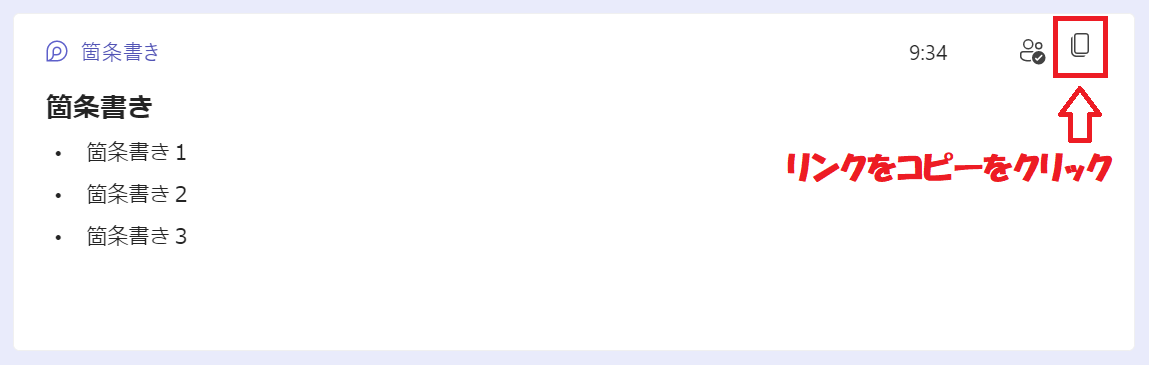
コピーしたリンクを他のユーザーに送ることで、そのユーザーもコンポーネントをリンクから編集できます。
Loopコンポーネントの保存場所
作成したLoopコンポーネントは拡張子fluidのファイルとして保存され、「ファイル」タブを選択して表示されるファイル一覧から確認できます。
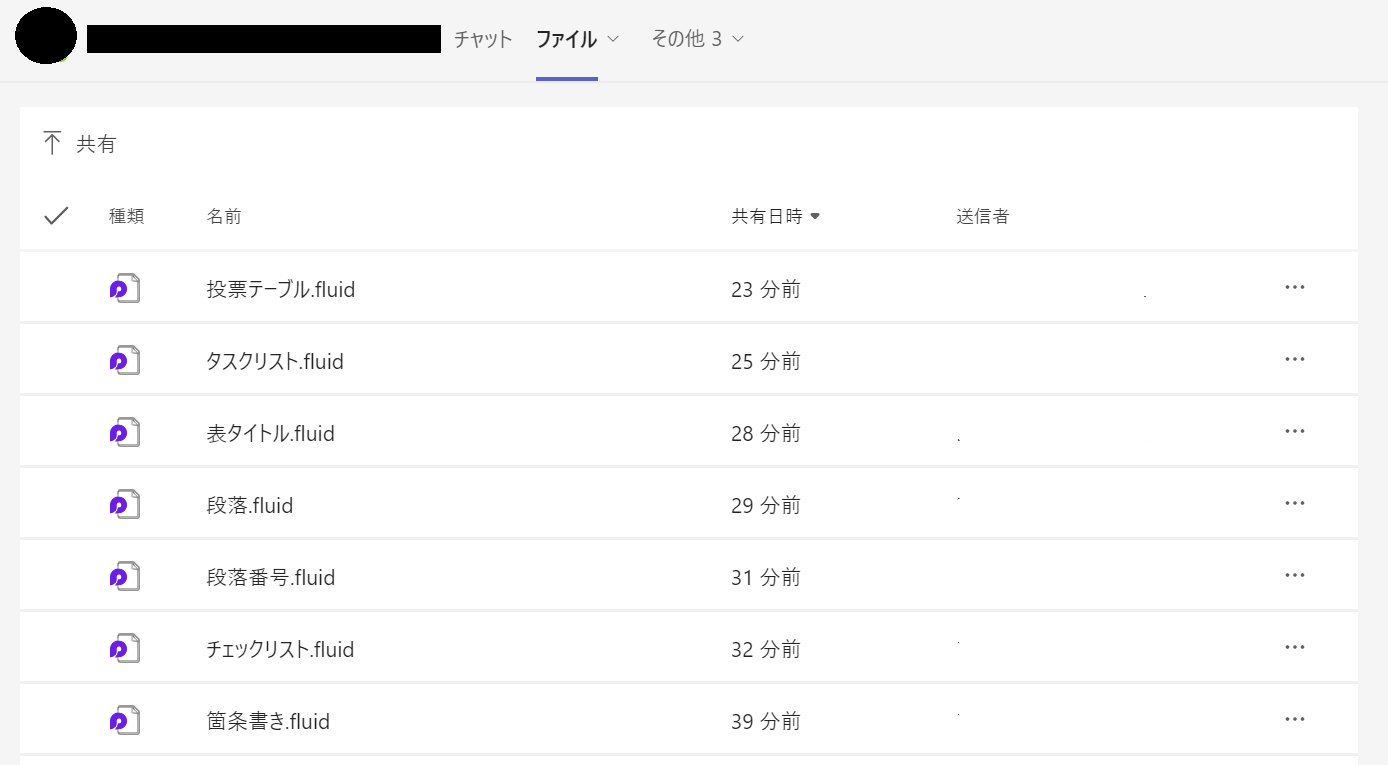
実際にはファイル本体はOneDriveに保存されています。OneDriveからバージョン履歴を利用して以前のバージョンに復元することができます。
Loopコンポーネントと自分とのチャットを合わせて利用
Loopコンポーネントは「自分とのチャット機能」と利用することで、ToDoリストやタスク管理として使えるため非常に便利です。
ぜひ「自分とのチャット機能」でもLoopコンポーネントを使用してみてください。「自分とのチャット機能」については以下記事で詳しく解説しています。

【Teams】自分とのチャット機能の使い方:表示・非表示や利用用途
まとめ
本記事「【Teams】Loopコンポーネントとは:共同編集できるチェックリストなどの使い方」はいかがでしたか。
ぜひTeamsの新機能「Loopコンポーネント」を使いこなして、業務で役立ててください。
その他にもTeamsには様々な業務に役立つ機能が備わっています。以下記事では仕事に役立つ機能を紹介していますので、ぜひ参考にしてください。

【Teams】機能一覧:仕事で活躍する便利な機能をまとめて紹介

 関連記事
関連記事